Cómo Rastrear las Estadísticas de tu Campaña de Email con SendPulse
Con SendPulse puedes realizar un seguimiento de los resultados de tu campaña de correo electrónico para comprender mejor a tu público objetivo y adaptar tu estrategia de marketing. Supervisa los correos entregados y abiertos, los clics de destino, la tasa de apertura, la ubicación de los usuarios y los tipos de dispositivos.
En este artículo hablaremos de cómo puedes recopilar y rastrear estadísticas en tus cuentas de SendPulse y Google Analytics 4.
Crea una Campaña de Email
Comienza a crear una campaña y llena los campos en "Información sobre la campaña" durante el primer paso (nombre de la campaña, lista de correo, dirección de correo electrónico del remitente, nombre del remitente y línea de asunto).
Después, en "Contenido del mensaje", selecciona, carga o crea una plantilla e ingresa tu texto.
Puedes leer más en: Cómo Enviar una Campaña de Correo Electrónico y Cómo Crear tu Propia Plantilla.
Habilita la Recopilación de Estadísticas de Email
El tercer paso para crear tu campaña es ir a "Parámetros de la campaña" > "Recopilar estadísticas", donde puedes seleccionar las casillas de verificación "Aperturas" y "Clics".
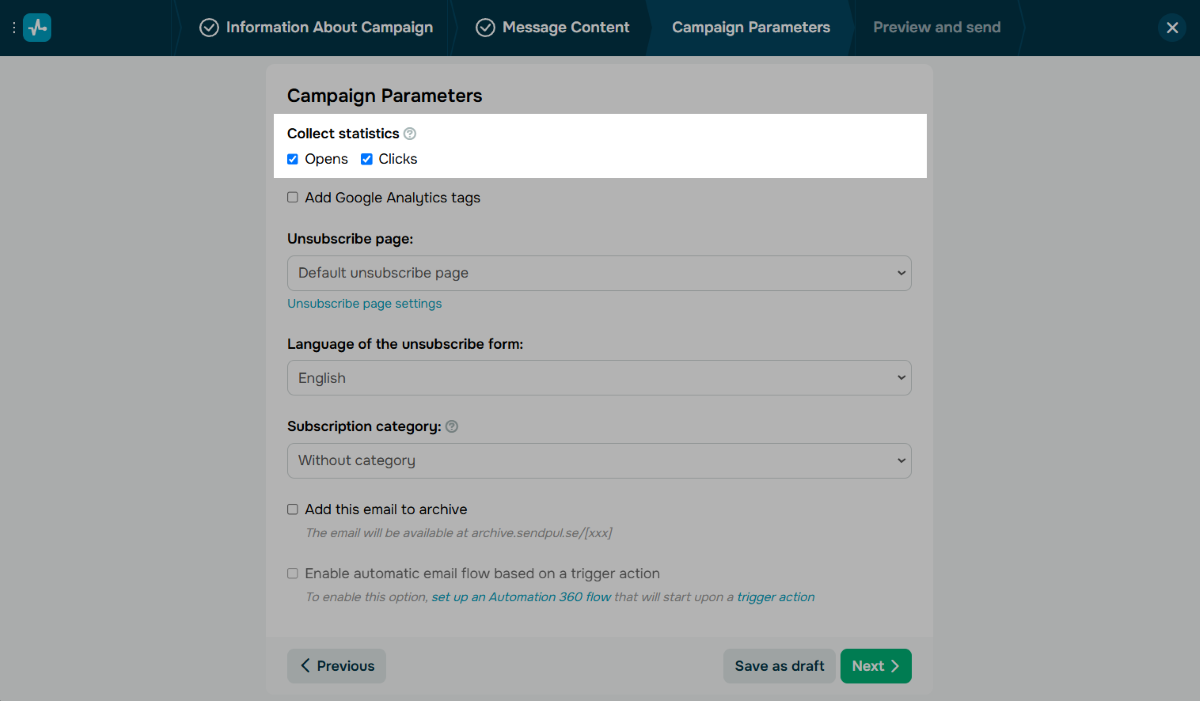
Para realizar un seguimiento de las estadísticas en Google Analytics, selecciona la casilla de verificación "Agregar etiquetas de Google Analytics" e ingresa el nombre de la campaña.
La etiqueta utm_campaign es el nombre de tu campaña y puedes usarla para encontrar los detalles en Google Analytics. Las etiquetas utm_source y utm_medium se agregan automáticamente.
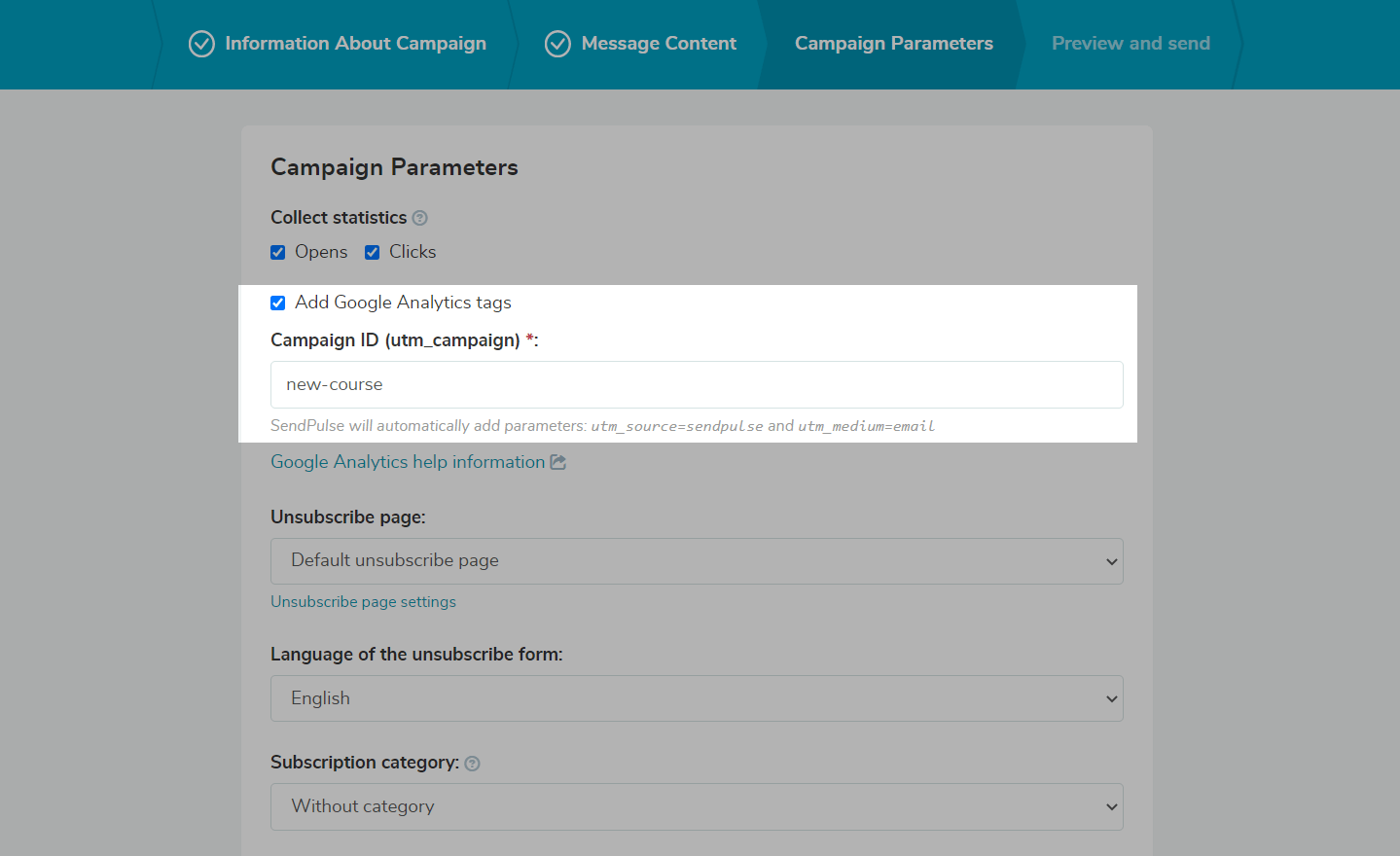
Seguimiento de Estadísticas
En tu cuenta SendPulse
Ve a "Correos electrónicos" > "Mis campañas".
En la parte superior de la lista verás la cantidad total de correos electrónicos enviados, entregados y leídos, clics, cancelaciones de suscripción y errores de entrega durante el tiempo seleccionado en el filtro.
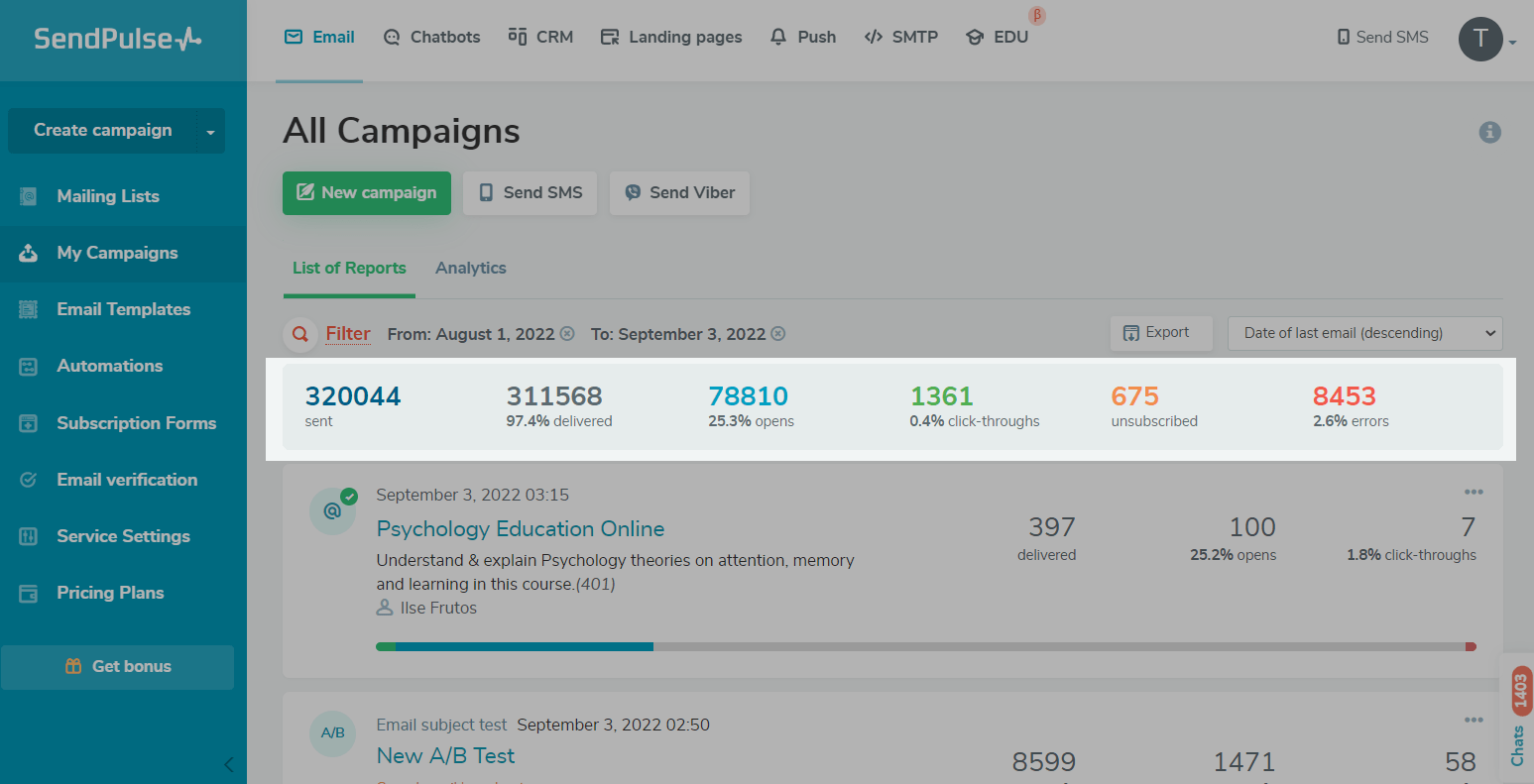
Puedes ver el número de emails entregados, aperturas y clics para cada campaña.
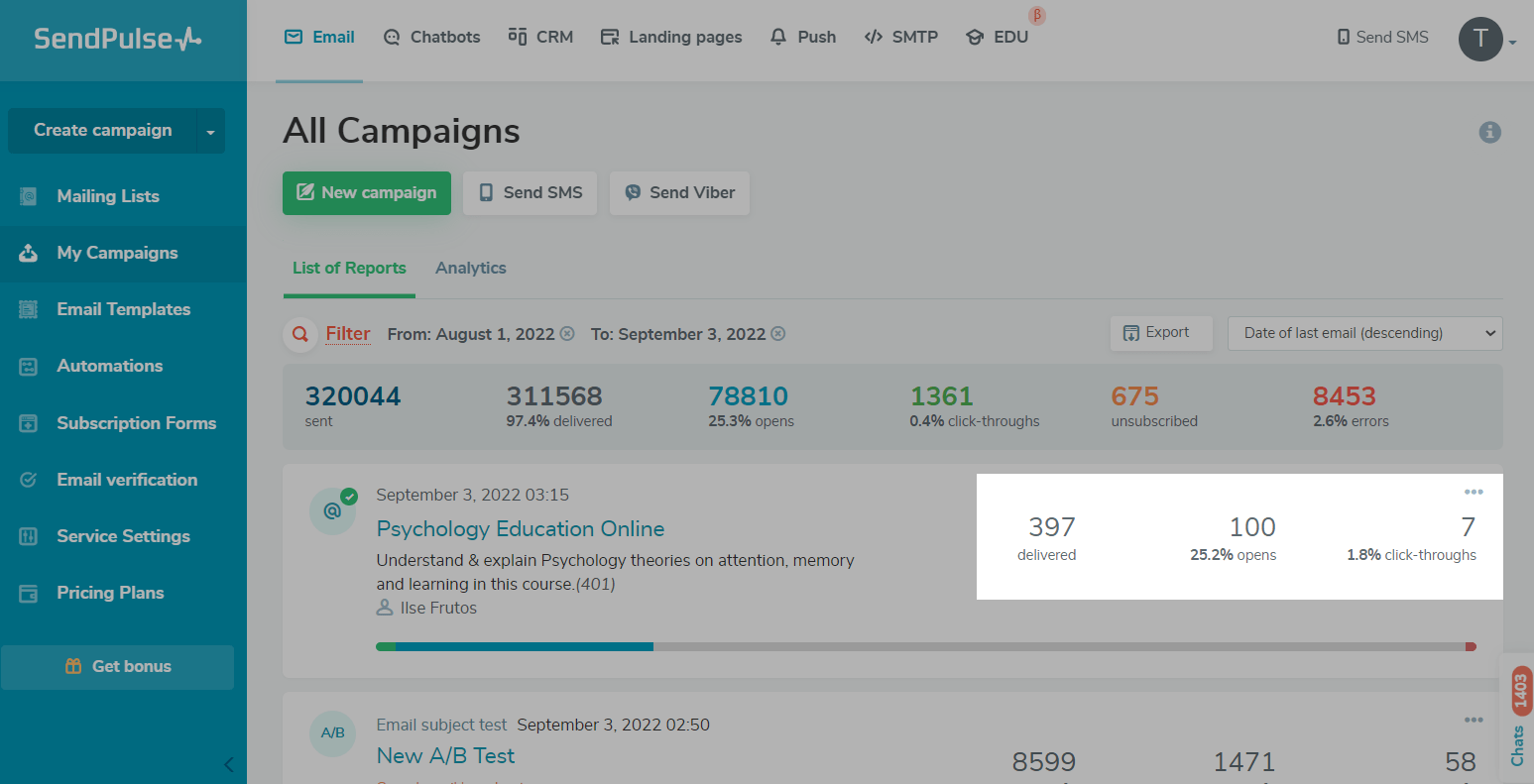
Abre una campaña de la lista para ver las estadísticas detalladas.
En la pestaña "Estadísticas de la campaña" > "Estadísticas de la campaña", puedes ver las estadísticas generales sobre los correos electrónicos enviados, entregados y leídos, así como la cantidad de clics y errores de entrega de todos los tiempos.
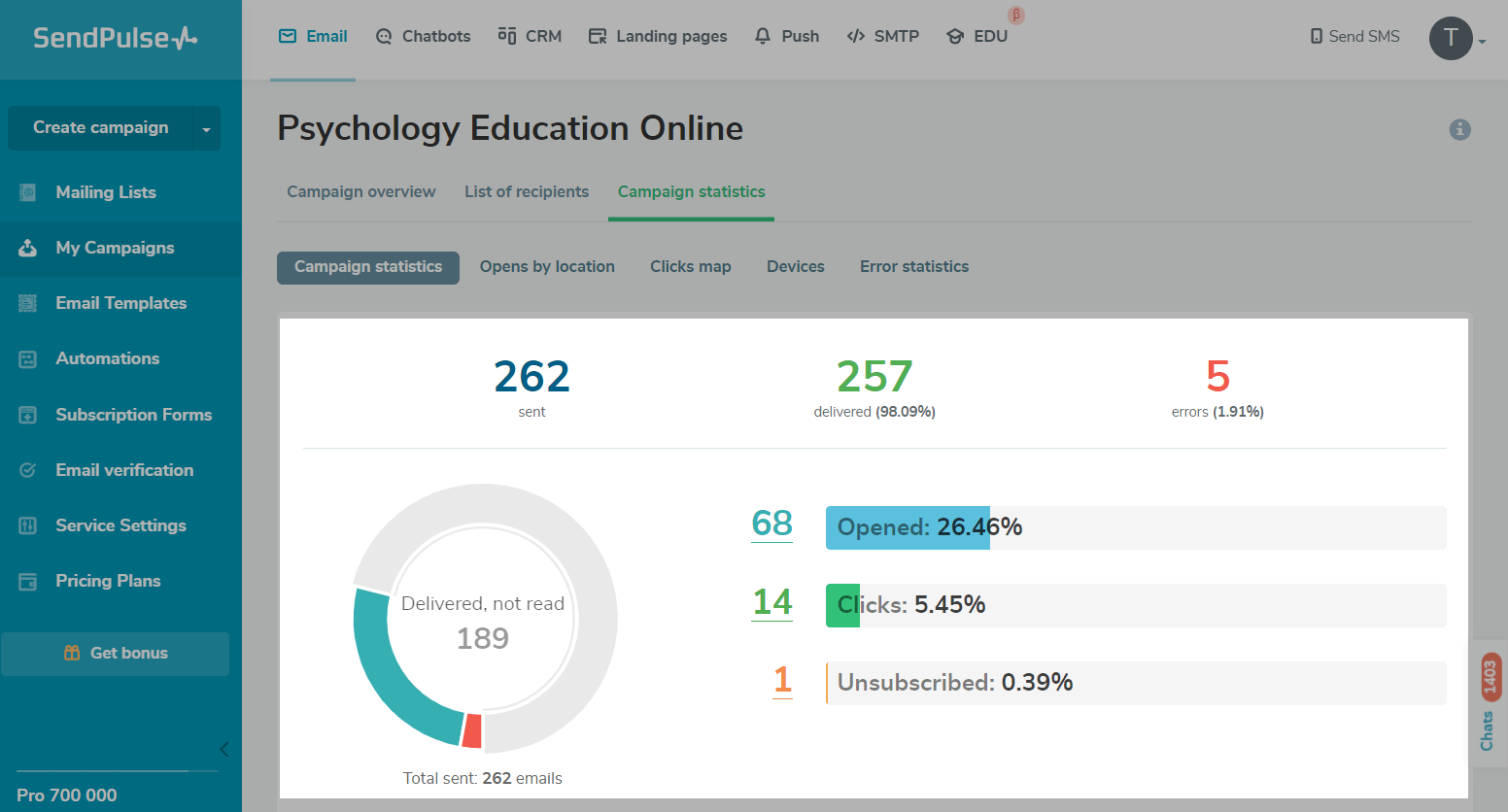
A continuación se muestra el gráfico de la actividad de los suscriptores. Al pasar el cursor sobre cualquier punto del gráfico, podrás ver la cantidad de correos electrónicos leídos y en los que se hizo clic durante el tiempo especificado.
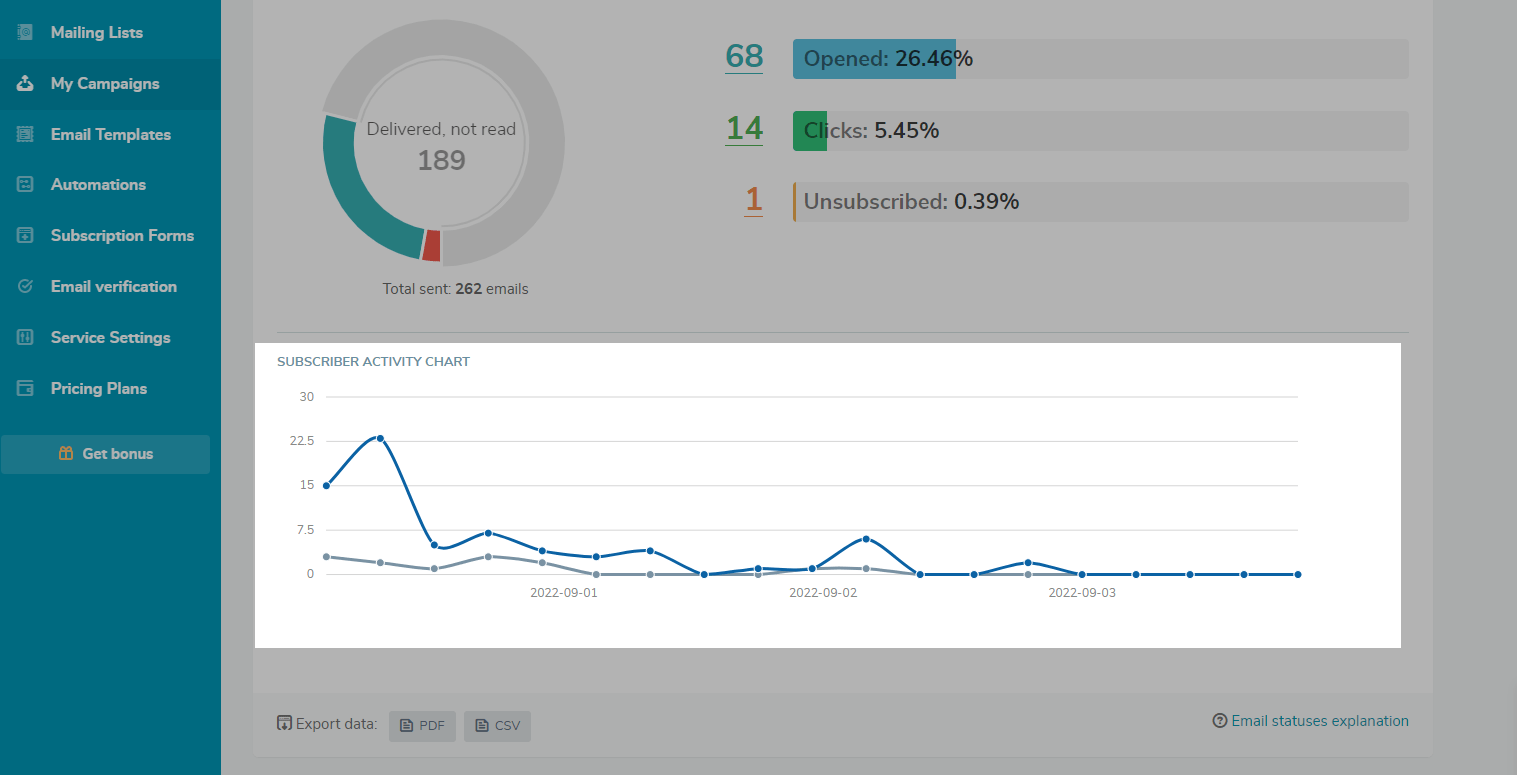
Puedes exportar estadísticas en formato PDF o CSV.
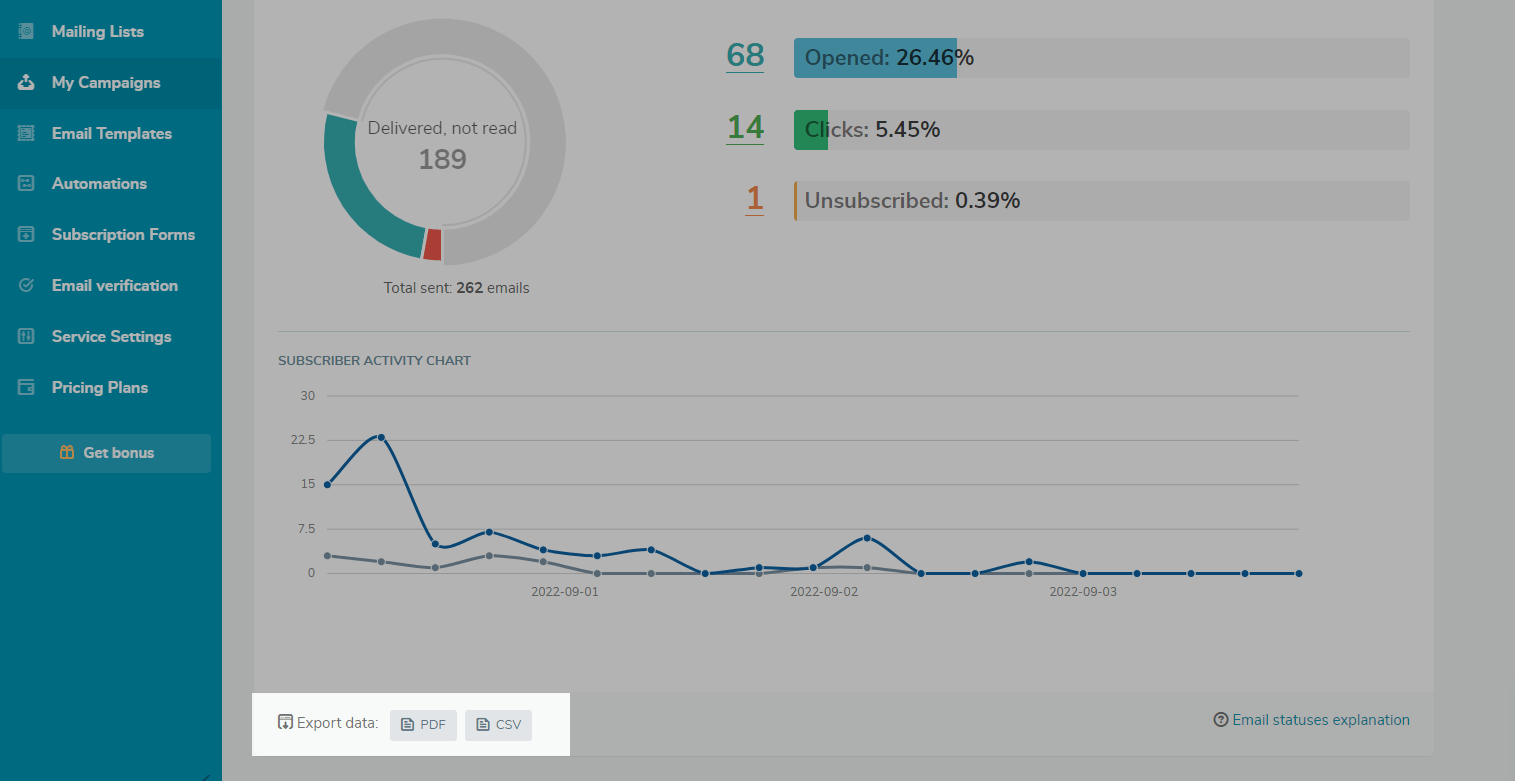
En la pestaña "Aperturas por ubicación" puedes monitorear los países y ciudades donde los usuarios abrieron tu campaña. Desplaza el cursor sobre esta sección para aumentar y disminuir el zoom.
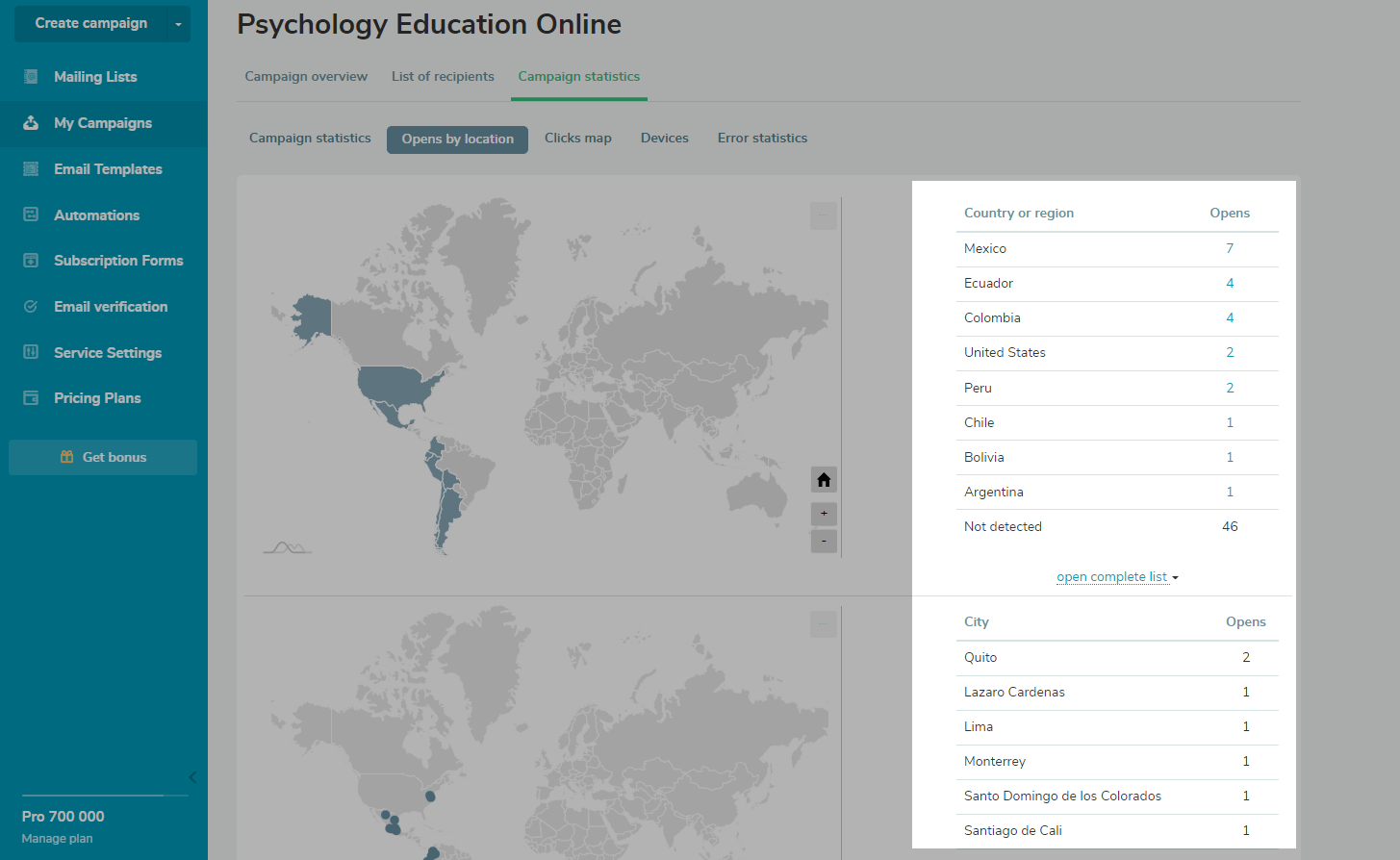
En la pestaña "Mapa de clics" puedes ver en qué enlace hicieron clic los usuarios y cuántas veces lo hicieron, por ejemplo, puede ser un enlace en el botón de texto o redes sociales.
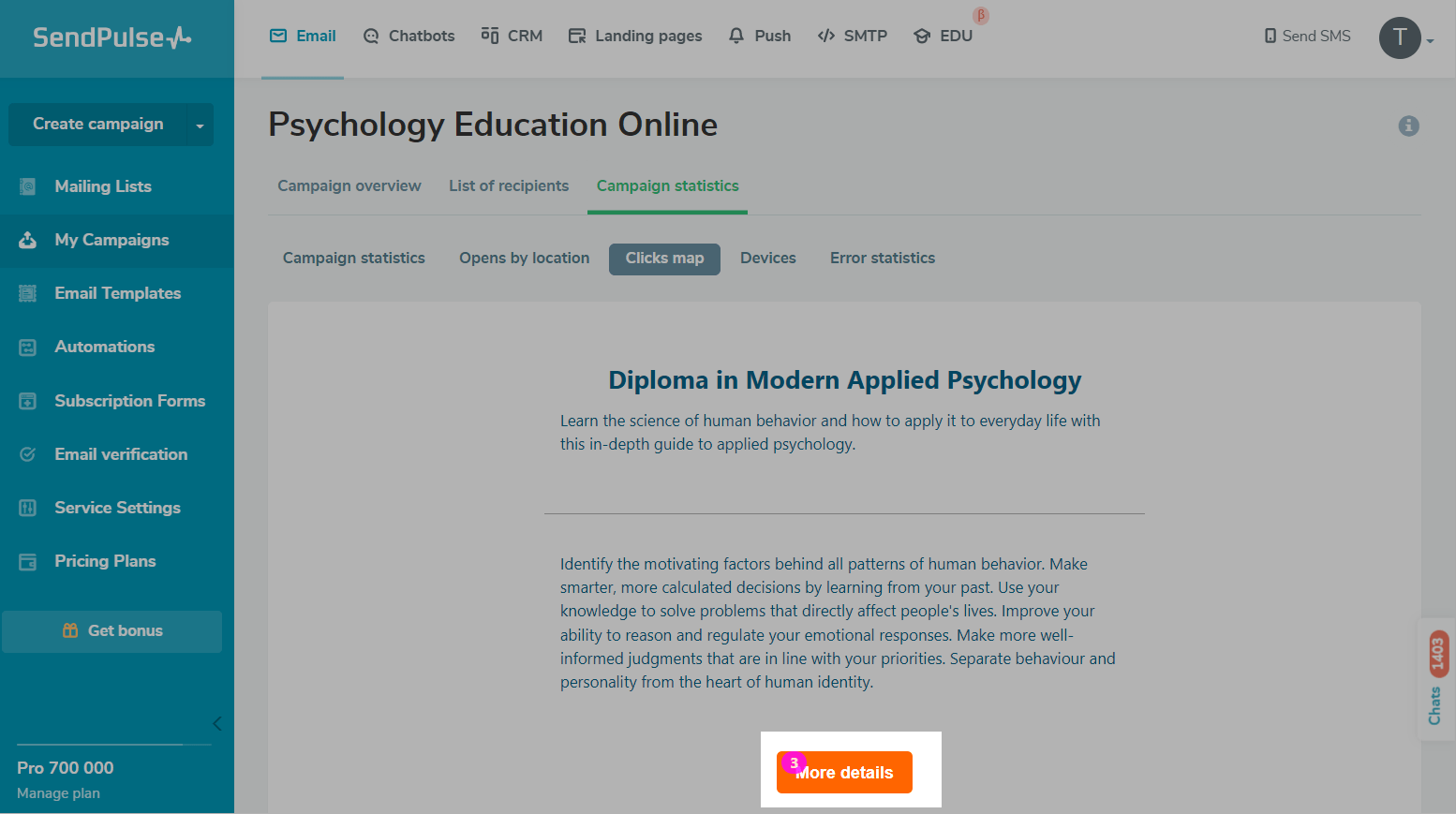
A continuación se muestra la tabla con los enlaces seguidos por los usuarios y el número de clics (totales y únicos).
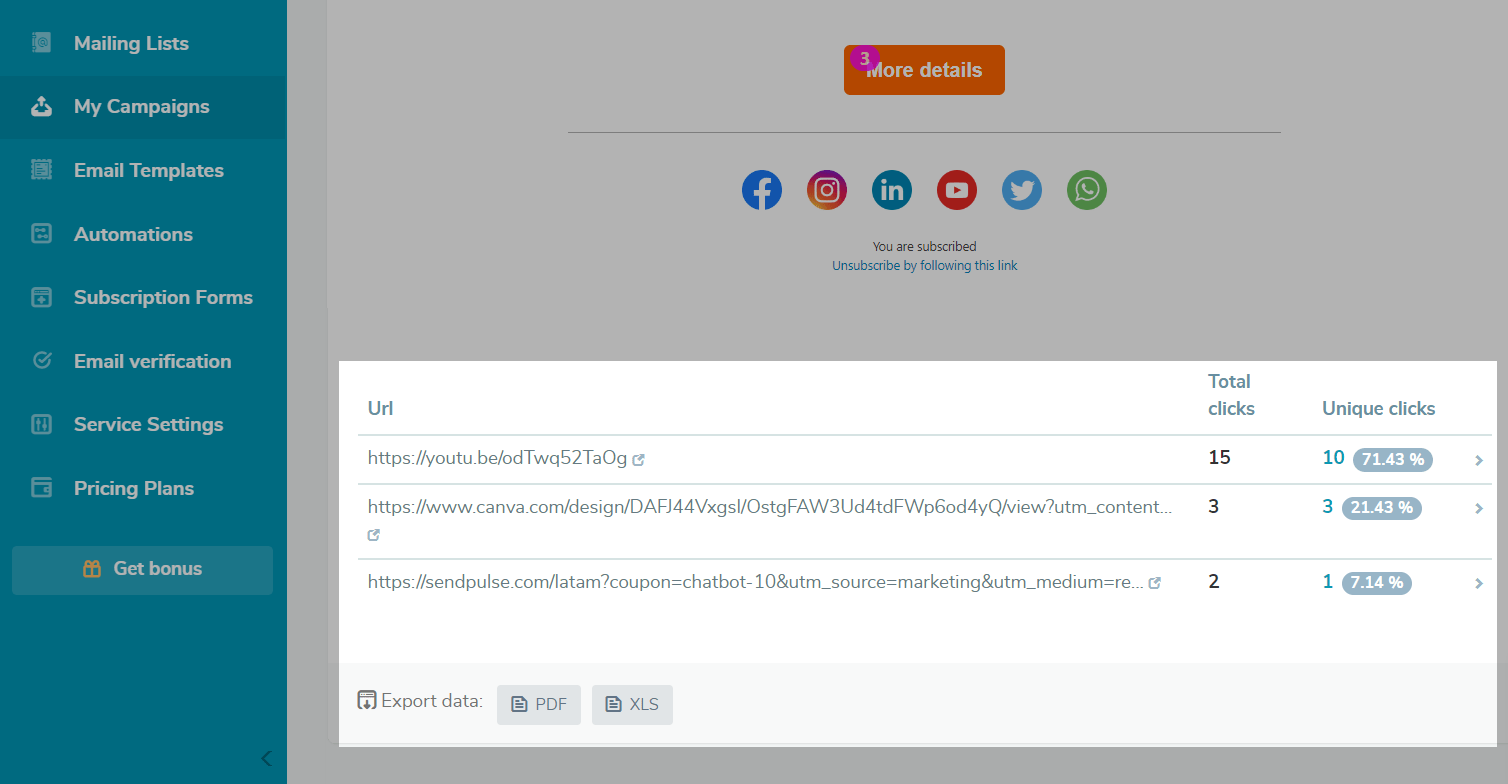
En la pestaña "Dispositivos" puedes ver qué dispositivos y navegadores utilizaron los destinatarios para abrir tu correo.
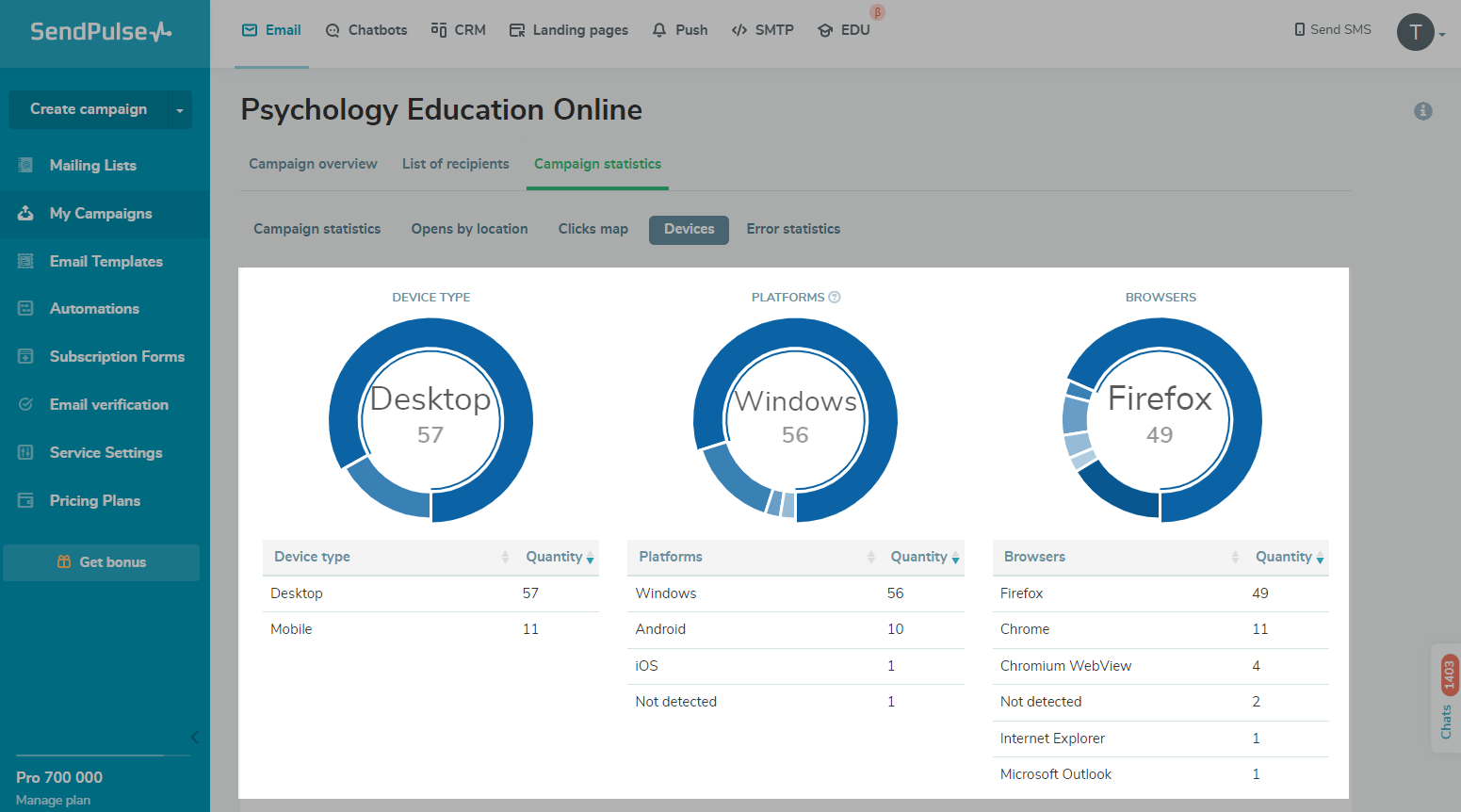
En la pestaña "Estadísticas de errores", puedes ver la cantidad de direcciones de correo electrónico que no recibieron tu correo y porqué.
Puedes leer más en: Explicación de Estados de Correo Electrónico.
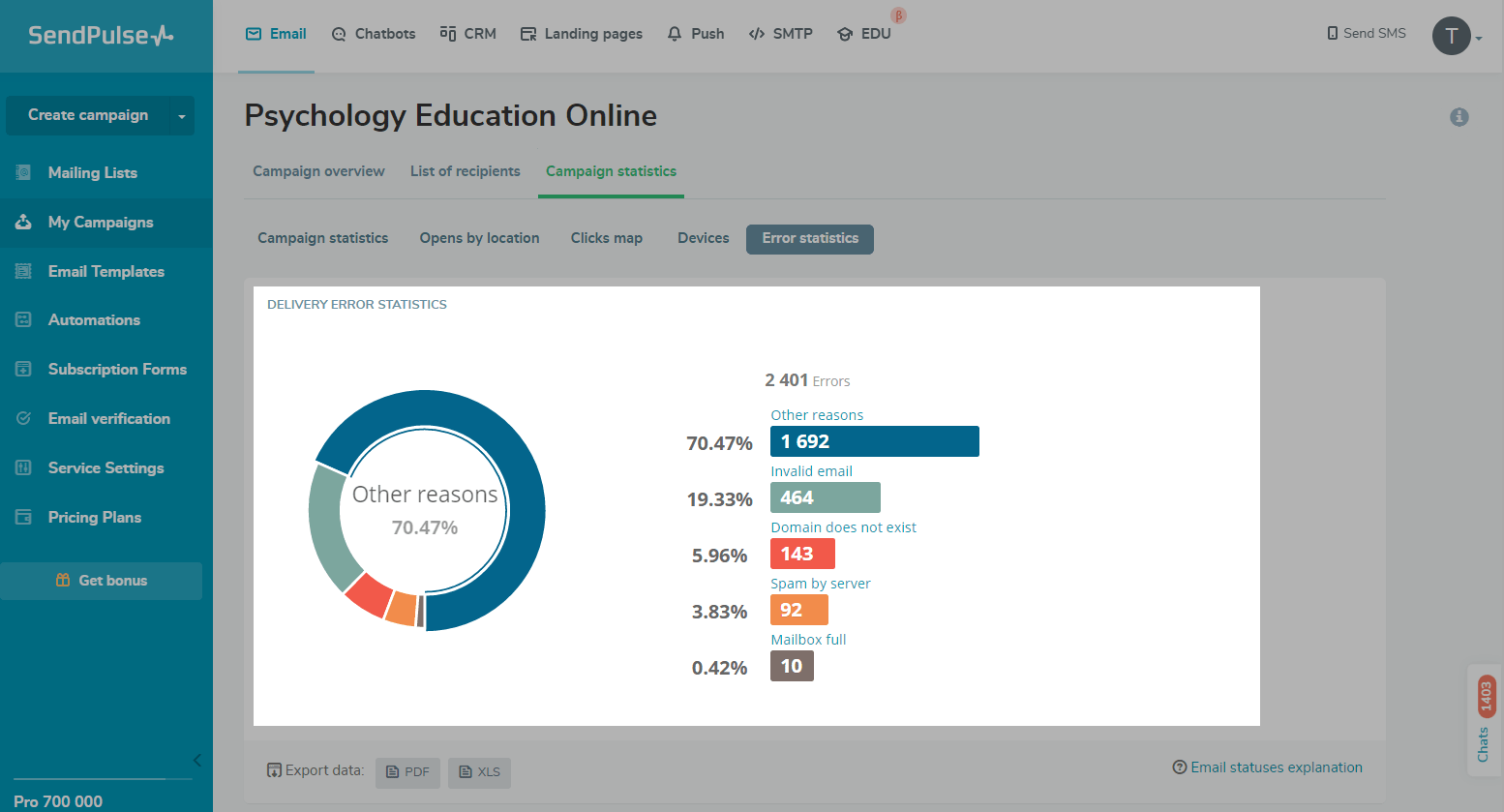
Para ver la lista de direcciones de correo electrónico que no recibieron tu campaña, haz clic en el nombre de un error o ve a la pestaña "Lista de destinatarios" y selecciona el estado correspondiente en el filtro.
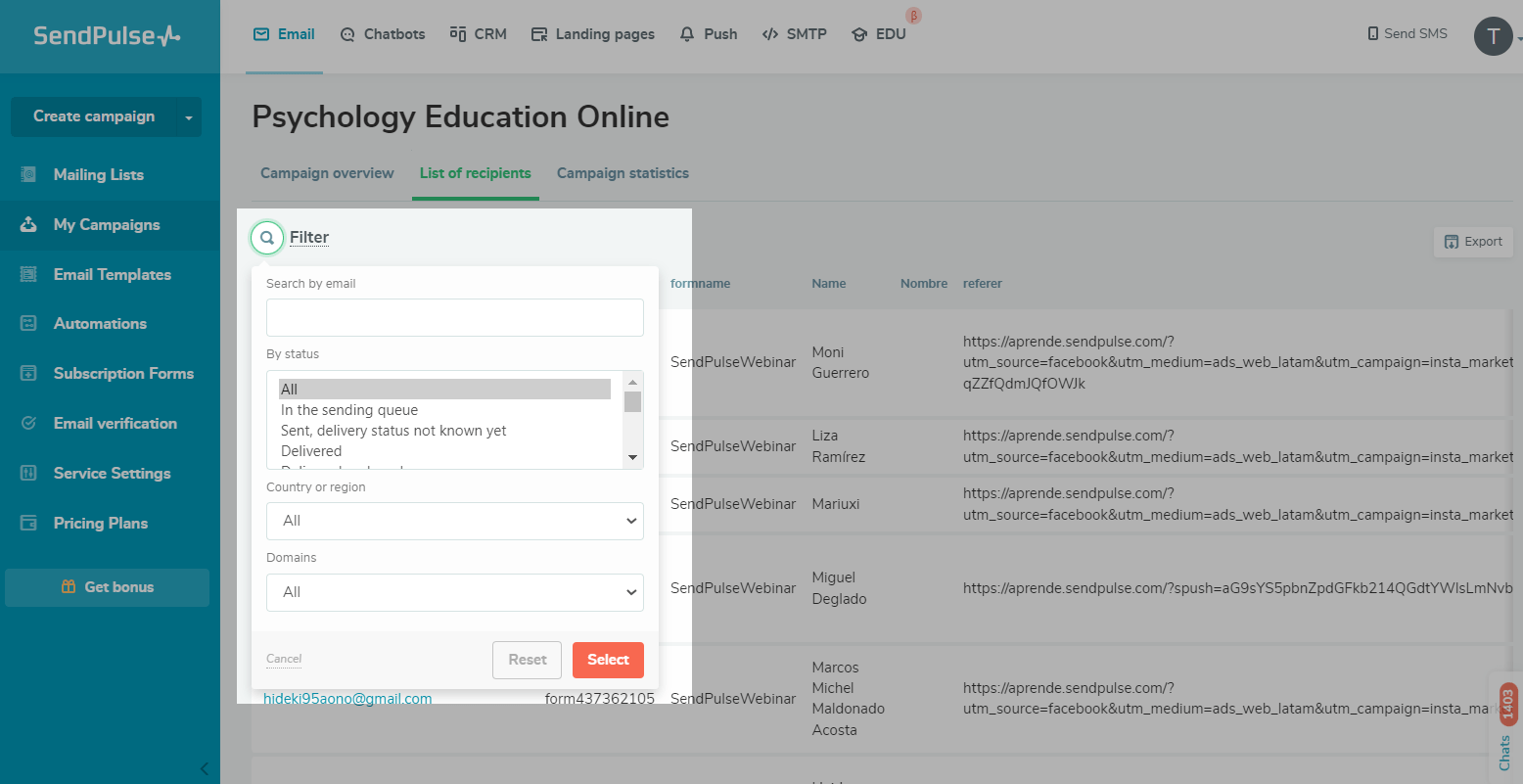
En Google Analytics
El 1 de julio de 2023, las propiedades estándar de Universal Analytics dejarán de procesar datos, la compatibilidad con las propiedades de Analytics 360 sólo continuará hasta el 1 de julio de 2024. La versión admitida y recomendada es Google Analytics 4.
Si tienes un contador de Google Analytics instalado en tu sitio web, también puedes realizar un seguimiento de tu usuario y la adquisición de tráfico en Google Analytics.
Inicia sesión en tu Cuenta de Google Analytics.
Para ver estadísticas detalladas sobre clics y sesiones de usuario, ve a "Informes" > "Ciclo de vida" > "Adquisición" > "Adquisición de tráfico".
En "Adquisición" > "Adquisición de usuarios", puedes ver los datos demográficos de tus usuarios.
Las métricas de ambas secciones se basan en principios similares. Para evaluar tus clics de correo electrónico, establece un "Grupo de canales predeterminados de sesión" como tu parámetro clave y analiza los datos de la sección "Correo electrónico".
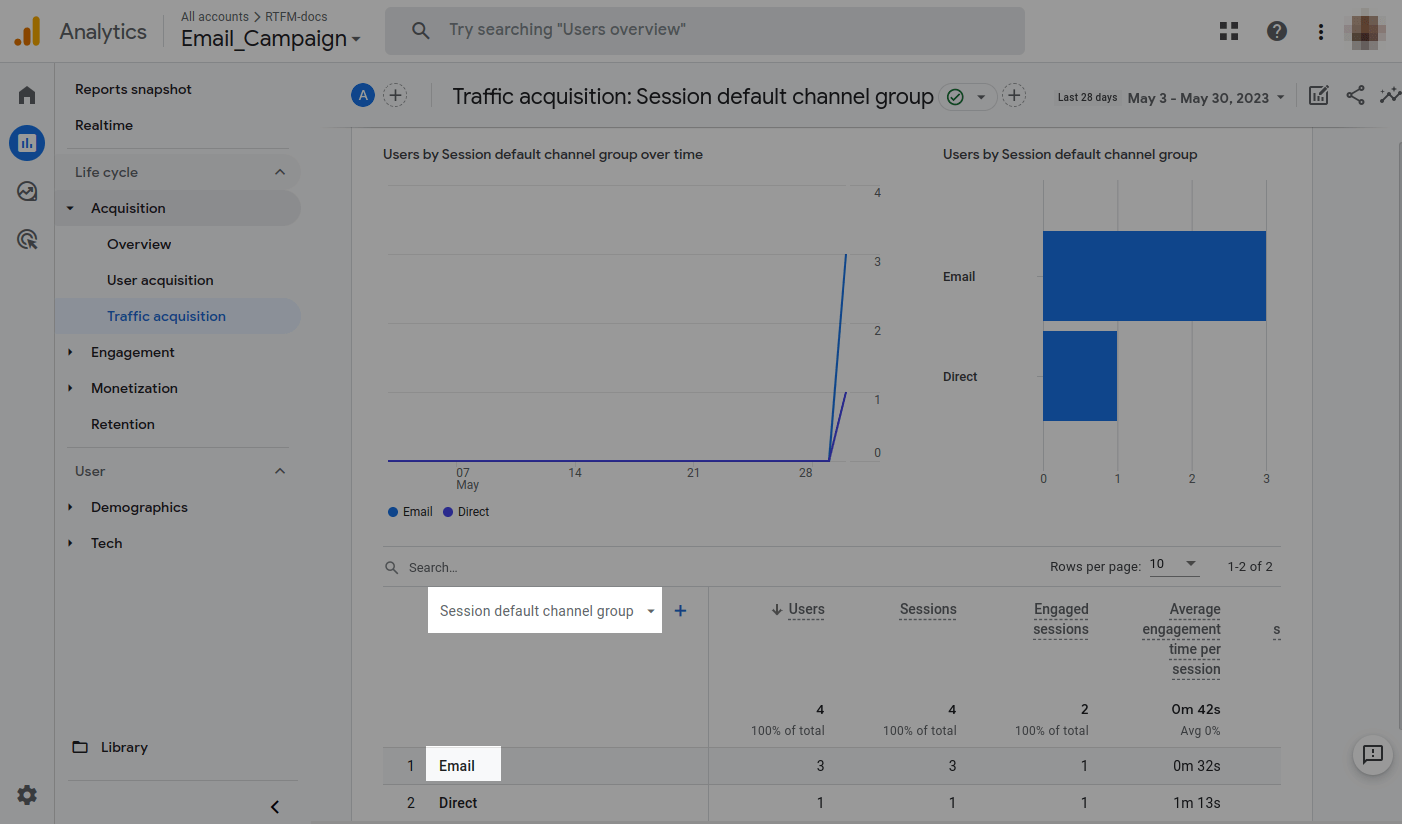
Si usas varias herramientas de campaña y deseas resaltar solo las campañas generadas por SendPulse, configura "Fuente/Medio de la sesión" en "Sendpulse/email".
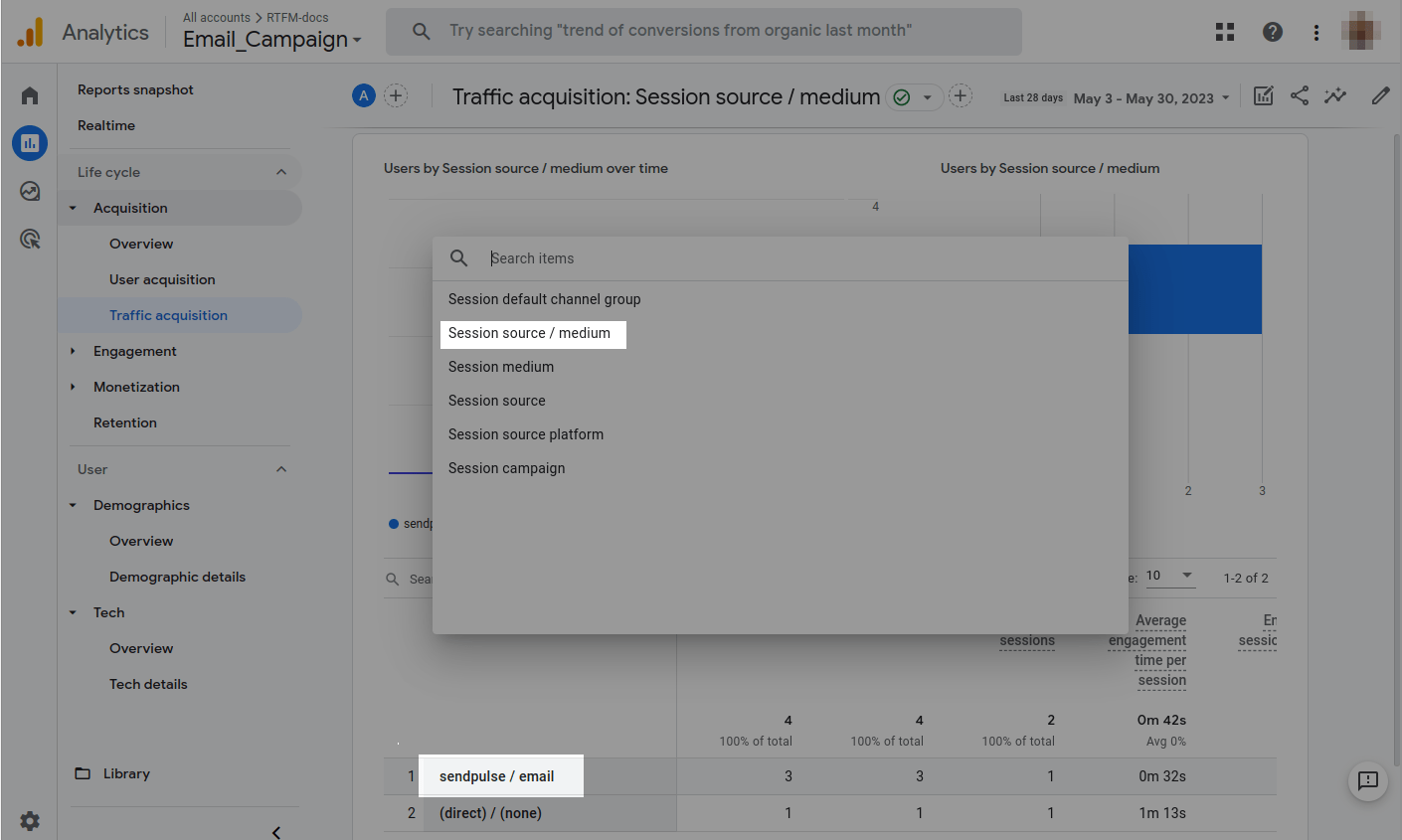
Selecciona la "Campaña de sesión" como tu parámetro clave y busca el nombre que corresponda a tu especificación utm_campaing etiqueta para ver las estadísticas de la campaña.
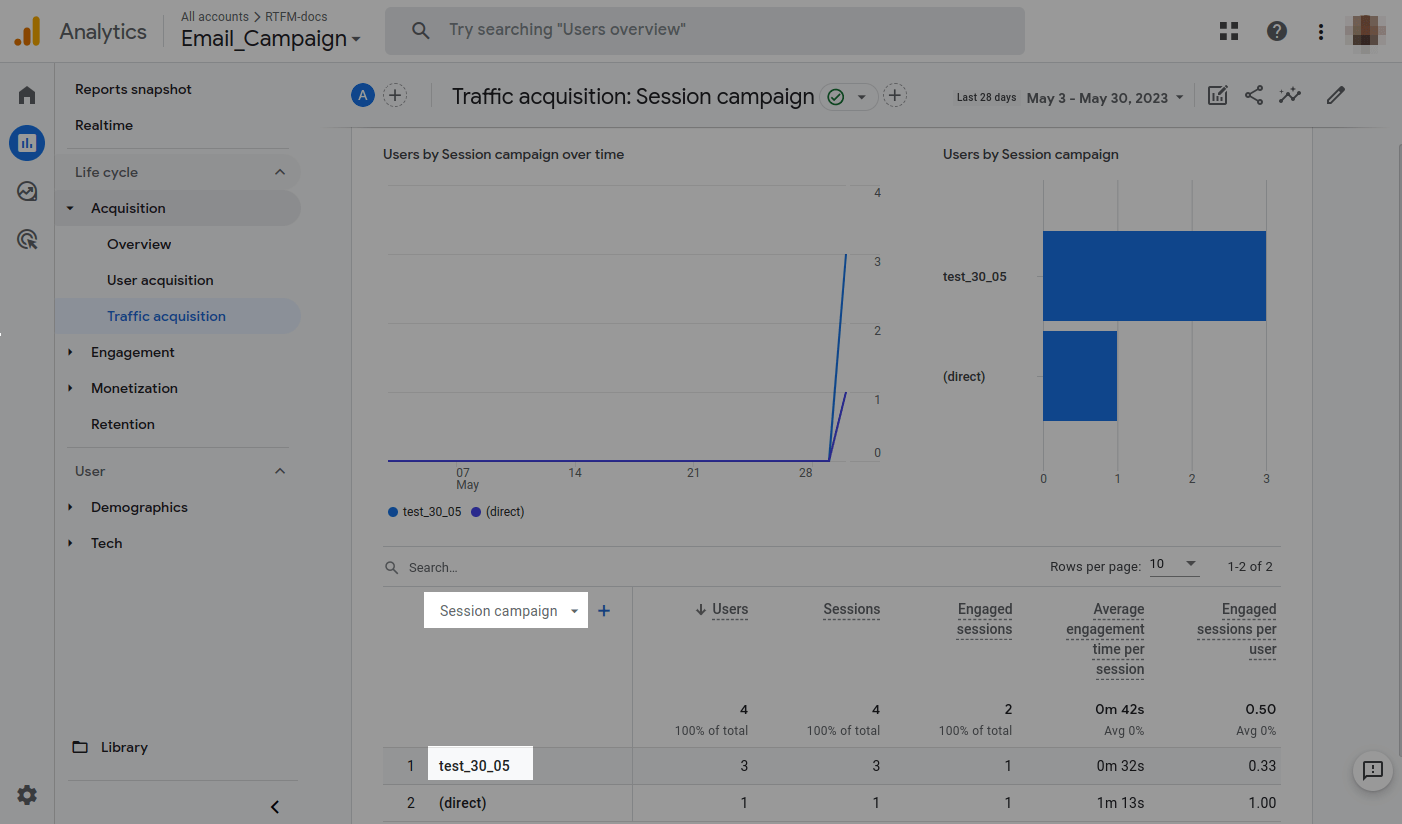
Puedes agregar otra columna de parámetros para el análisis. Por ejemplo, para determinar los tipos de dispositivos desde los que los usuarios leen tus correos electrónicos y navegan a tu sitio, haz clic en el ícono "+" en el encabezado de la tabla y selecciona "Categoría de dispositivo".

También puedes personalizar la salida de todas las métricas que desees en la página "Reportes instantáneos". Por ejemplo, puedes mostrar métricas con datos sobre fuentes de tráfico, etiquetas de campaña y geolocalización de usuarios y luego pasar al análisis detallado en las secciones relevantes.
Para personalizar las métricas que se mostrarán, haz clic en el ícono del lápiz en la esquina superior derecha.
Las métricas de Google Analytics pueden mostrar diferentes datos según la configuración. Revisa la Documentación de Google Analytics 4 para navegar mejor por la configuración del servicio.
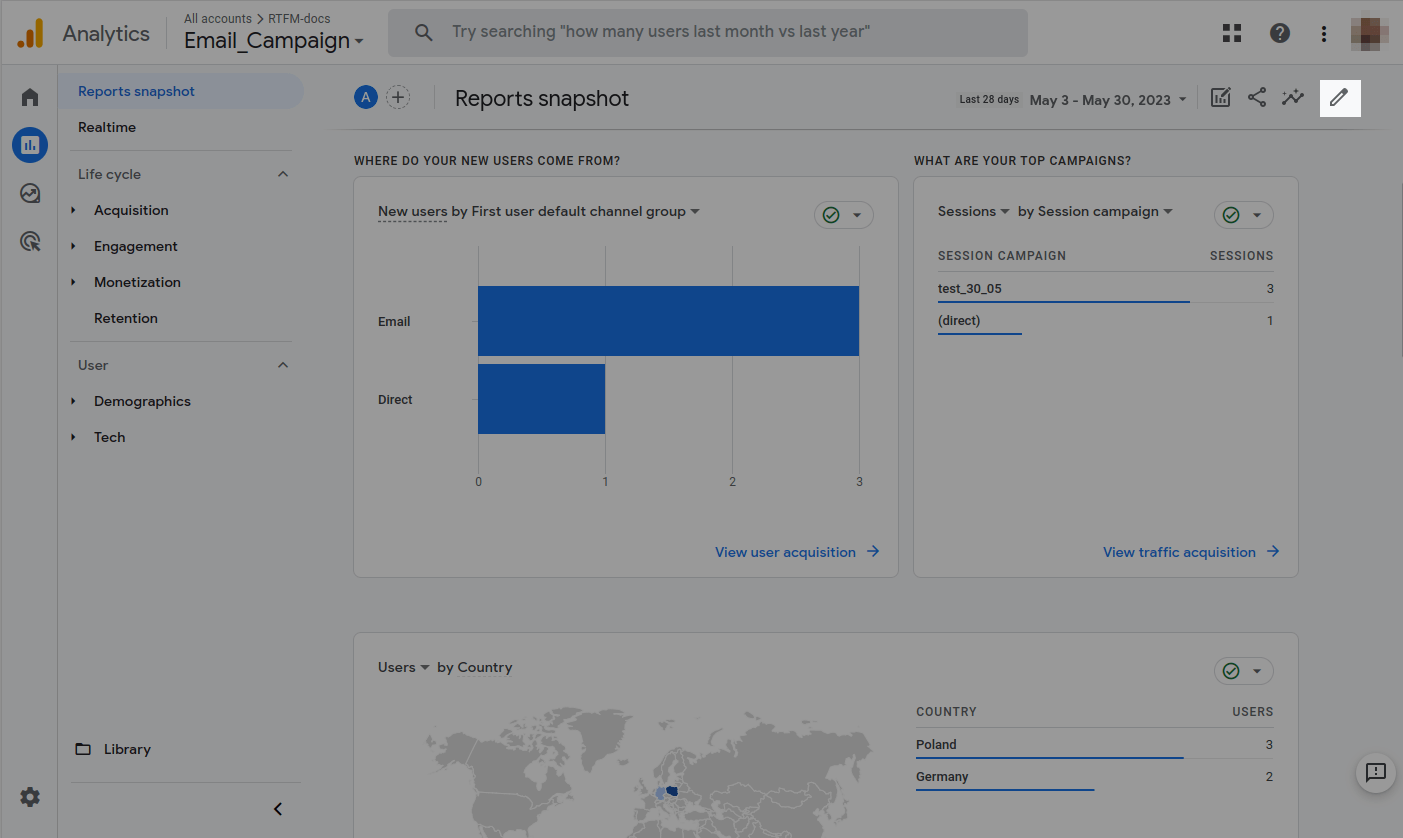
Última actualización: 11.07.2023
o